Mostrando entradas con la etiqueta COMPUTADORA. Mostrar todas las entradas
Advanced SystemCare Free 6.0.8.170

A TuneUp le ha salido un serio competidor. Se trata de Advanced SystemCare, una suite de mantenimiento que se presenta en dos versiones, Free y Pro. La primera es totalmente gratuita e incluye el núcleo de funciones básicas de mantenimiento.
Advanced SystemCare cuida mucho la usabilidad: su panel principal presenta cuatro grandes iconos para las modalidades de limpieza diaria y profunda, el acelerador Turbo Boost y las herramientas. Un cuadro de resumen indica cuántas amenazas y problemas se han eliminado con éxito.
Para cada tipo de problema detectado, Advanced SystemCare emite un detallado informe que puedes guardar por separado. El escaneo es lento pero exhaustivo y, tras la limpieza, parte de los cambios efectuados por Advanced SystemCare se pueden deshacer gracias a la función Reparar.
Advanced SystemCare incluye en su versión 6 una nueva tecnología de protección para mejorar la seguridad al navegar por Internet, una instalación más sencilla y un nuevo motor para desfragmentar discos duros a una mayor velocidad.
El mejorado modo Turbo Boost de Advanced SystemCare es ideal para jugar o ejecutar programas pesados, pues desactiva servicios innecesarios, atajos de teclado y tareas programadas para liberar memoria y evitar interferencias.
Con un surtido de utilidades muy completo, Advanced SystemCare se propone como una suite de optimización alternativa, muy intuitiva y ligera.
Última modificación: 17/10/12
Pros
Limpieza diaria o profunda
Informes muy completos
Turbo Boost acelera el equipo
Numerosas utilidades incluidas
Contras
No todas las utilidades son interesantes
Interfaz demasiado oscura

Formas de mejorar el rendimiento del equipo
En este artículoTareas que pueden ayudar a mejorar el rendimiento
Ver detalles acerca de la capacidad del equipo
Aumentar la velocidad del equipo con ReadyBoost
Información y herramientas de rendimiento, Evaluación de la experiencia en Windows y ReadyBoost son distintas formas de mejorar el rendimiento del equipo.
Tareas que pueden ayudar a mejorar el rendimiento
Las tareas del panel izquierdo de Información y herramientas de rendimiento pueden ayudarle a aumentar el rendimiento del equipo.
Para abrir Información y herramientas de rendimiento
Haga clic para abrir Información y herramientas de rendimiento.
Tarea
Descripción
Ajustar los efectos visuales
Optimice el rendimiento cambiando la forma en que aparecen los menús y las ventanas.
Ajustar las opciones de indización
Las opciones de indización pueden ayudarle a encontrar lo que está buscando de forma rápida y fácil en su equipo.
Puede buscar de forma más eficaz limitando la búsqueda para centrarse en aquellos archivos y carpetas que usa normalmente. Para obtener más información, vea el tema de Mejorar las búsquedas en Windows mediante el uso del índice: preguntas más frecuentes.
Ajustar las opciones de energía
Cambie las opciones relacionadas con la energía para que el equipo se reanude a partir del ahorro de opciones de ahorro de energía de forma más eficaz, y ajuste el uso de la batería para equipos portátiles.
Abrir el Liberador de espacio en disco
Esta herramienta elimina los archivos temporales o innecesarios del disco duro para que pueda aumentar la cantidad de espacio de almacenamiento disponible. Para obtener más información, vea el tema acerca de cómo eliminar archivos con el Liberador de espacio en disco.
Herramientas avanzadas
Obtenga acceso a herramientas avanzadas del sistema como, por ejemplo, Visor de eventos, Desfragmentador de disco e Información del sistema, que los administradores y profesionales de TI usan a menudo para solucionar problemas. También puede ver notificaciones acerca de problemas relacionados con el rendimiento y qué hacer con ellos. Por ejemplo, si Windows detecta que un controlador está reduciendo el rendimiento, haga clic en la notificación para saber qué controlador está causando el problema y ver ayuda sobre cómo actualizar el controlador. Los problemas que aparecen al principio de la lista afectan más al sistema que los problemas que aparecen más adelante en la lista.
Ver detalles acerca de la capacidad del equipo
La Evaluación de la experiencia en Windows mide la capacidad de la configuración del hardware y el software del equipo y expresa esta medida en forma de un número denominado puntuación total. Una puntuación total alta significa normalmente que el equipo funciona mejor y más rápido que otro equipo con una puntuación total inferior, en especial cuando realiza tareas más avanzadas y con mayor número de recursos.
Ver la puntuación total del equipo
Haga clic para abrir Información y herramientas de rendimiento.
En esta página se muestran la puntuación total y las subpuntuaciones de la Evaluación de la experiencia en Windows obtenidas por el equipo. Si no ve subpuntuaciones ni una puntuación total, haga clic en Evaluar este equipo. Si se le solicita una contraseña de administrador o una confirmación, escriba la contraseña o proporcione la confirmación. Si acaba de actualizar el hardware y desea ver si la puntuación ha cambiado, haga clic en Volver a ejecutar la evaluación. Si se le solicita una contraseña de administrador o una confirmación, escriba la contraseña o proporcione la confirmación.
Dado que otros fabricantes de software usan la Evaluación de la experiencia en Windows, puede comprar programas que coincidan con la puntuación total de su equipo. Para obtener más información, vea ¿Qué es la Evaluación de la experiencia en Windows?.
Para ver información detallada acerca del hardware del equipo como, por ejemplo, la velocidad del procesador, la cantidad de memoria de acceso aleatorio (RAM) instalada y el tamaño del disco duro, haga clic en Ver e imprimir información detallada del sistema y su rendimiento.
Aumentar la velocidad del equipo con ReadyBoost
ReadyBoost puede aumentar la velocidad de su equipo al usar espacio de almacenamiento de la mayoría de unidades flash USB y tarjetas de memoria flash. Cuando conecta al equipo un dispositivo de almacenamiento compatible con ReadyBoost, el cuadro de diálogo Reproducción automática le ofrece la posibilidad de usar ReadyBoost. Si selecciona esta opción, puede elegir la cantidad de memoria del dispositivo que usará para tal fin.
Para obtener más información, consulte Activar o desactivar ReadyBoost para un dispositivo de almacenamiento.
Computadora
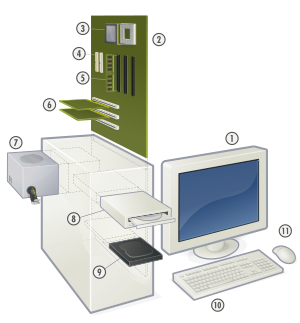
Vista expandida de una computadora personal.
1: Monitor
2: Placa base
3: Procesador
4: Puertos ATA
5: Memoria principal (RAM)
6: Placas de expansión
7: Fuente de alimentación
8: Unidad de almacenamiento óptico
9: Disco duro, Unidad de estado sólido
10: Teclado
11: Ratón
1: Monitor
2: Placa base
3: Procesador
4: Puertos ATA
5: Memoria principal (RAM)
6: Placas de expansión
7: Fuente de alimentación
8: Unidad de almacenamiento óptico
9: Disco duro, Unidad de estado sólido
10: Teclado
11: Ratón
Una computadora o computador (del latín computare -calcular-), también denominada ordenador (del francés ordinateur, y éste del latín ordinator), es unamáquina electrónica que recibe y procesa datos para convertirlos en información útil. Una computadora es una colección de circuitos integrados y otros componentes relacionados que puede ejecutar con exactitud, rapidez y de acuerdo a lo indicado por un usuario o automáticamente por otro programa, una gran variedad desecuencias o rutinas de instrucciones que son ordenadas, organizadas ysistematizadas en función a una amplia gama de aplicaciones prácticas y precisamente determinadas, proceso al cual se le ha denominado con el nombre deprogramación y al que lo realiza se le llama programador. La computadora, además de la rutina o programa informático, necesita de datos específicos (a estos datos, en conjunto, se les conoce como "Input" en inglés o de entrada) que deben ser suministrados, y que son requeridos al momento de la ejecución, para proporcionar el producto final del procesamiento de datos, que recibe el nombre de "output" o de salida. La información puede ser entonces utilizada, reinterpretada, copiada, transferida, o retransmitida a otra(s) persona(s), computadora(s) o componente(s) electrónico(s) local o remotamente usando diferentes sistemas detelecomunicación, pudiendo ser grabada, salvada o almacenada en algún tipo de dispositivo o unidad de almacenamiento.
La característica principal que la distingue de otros dispositivos similares, como lacalculadora no programable, es que es una máquina de propósito general, es decir, puede realizar tareas muy diversas, de acuerdo a las posibilidades que brinde los lenguajes de programación y el hardware.
Contenido[ocultar] |
Arquitectura
A pesar de que las tecnologías empleadas en las computadoras digitales han cambiado mucho desde que aparecieron los primeros modelos en los años 40, la mayoría todavía utiliza la Arquitectura de von Neumann, publicada a principios de los años 1940 por John von Neumann, que otros autores atribuyen a John Presper Eckert y John William Mauchly.
La arquitectura de Von Neumann describe una computadora con 4 secciones principales: la unidad aritmético lógica (ALU por sus siglas del inglés: Arithmetic Logic Unit), la unidad de control, la memoria central, y los dispositivos de entrada y salida (E/S). Estas partes están interconectadas por canales de conductores denominados buses:
- La memoria es una secuencia de celdas de almacenamiento numeradas, donde cada una es un bit o unidad de información. La instrucción es la información necesaria para realizar lo que se desea con el computador. Las «celdas» contienen datos que se necesitan para llevar a cabo las instrucciones, con el computador. El número de celdas varían mucho de computador a computador, y las tecnologías empleadas para la memoria han cambiado bastante; van desde los relés electromecánicos, tubos llenos de mercurio en los que se formaban los pulsos acústicos, matrices de imanes permanentes, transistores individuales a circuitos integrados con millones de celdas en un solo chip. En general, la memoria puede ser reescrita varios millones de veces (memoria RAM); se parece más a unapizarra que a una lápida (memoria ROM) que sólo puede ser escrita una vez.
- El procesador (también llamado Unidad central de procesamiento o CPU) consta de manera básica de los siguientes elementos:

Un típico símbolo esquemático para una ALU: A y B son operandos; R es la salida; F es la entrada de la unidad de control; D es un estado de la salida.
- La unidad aritmético lógica o ALU es el dispositivo diseñado y construido para llevar a cabo las operaciones elementales como las operaciones aritméticas (suma, resta, ...), operaciones lógicas (Y, O, NO), y operaciones de comparación o relacionales. En esta unidad es en donde se hace todo el trabajo computacional.
- La unidad de control sigue la dirección de las posiciones en memoria que contienen la instrucción que el computador va a realizar en ese momento; recupera la información poniéndola en la ALU para la operación que debe desarrollar. Transfiere luego el resultado a ubicaciones apropiadas en la memoria. Una vez que ocurre lo anterior, la unidad de control va a la siguiente instrucción (normalmente situada en la siguiente posición, a menos que la instrucción sea una instrucción de salto, informando al ordenador de que la próxima instrucción estará ubicada en otra posición de la memoria).
- Los procesadores pueden constar de además de las anteriormente citadas, de otras unidades adicionales como la unidad de Coma Flotante
- Los dispositivos de Entrada/Salida sirven a la computadora para obtener información del mundo exterior y/o comunicar los resultados generados por el computador al exterior. Hay una gama muy extensa de dispositivos E/S comoteclados, monitores, unidades de disco flexible o cámaras web.
Periféricos y dispositivos auxiliares
Artículo principal: Periférico
Monitor
Artículo principal: Monitor de computadora
El monitor o pantalla de computadora, es un dispositivo de salida que, mediante una interfaz, muestra los resultados, o los gráficos del procesamiento de una computadora. Existen varios tipos de monitores: los de tubo de rayos catódicos(o CRT), los de pantalla de plasma (PDP), los de pantalla de cristal líquido (oLCD), de paneles de diodos orgánicos de emisión de luz (OLED), o Láser-TV, entre otros.
Teclado
Artículo principal: Teclado de computadora
Un teclado de computadora es un periférico, físico o virtual (por ejemplo teclados en pantalla o teclados táctiles), utilizado para la introducción de órdenes y datos en una computadora. Tiene su origen en los teletipos y las máquinas de escribir eléctricas, que se utilizaron como los teclados de los primeros ordenadores y dispositivos de almacenamiento (grabadoras de cinta de papel y tarjetas perforadas). Aunque físicamente hay una miríada de formas, se suelen clasificar principalmente por la distribución de teclado de su zona alfanumérica, pues salvo casos muy especiales es común a todos los dispositivos y fabricantes (incluso para teclados árabes y japoneses).
Ratón
Artículo principal: Ratón (informática)
El mouse (del inglés, pronunciado [ˈmaʊs]) o ratón es un periférico de computadora de uso manual, utilizado como entrada o control de datos. Se utiliza con una de las dos manos del usuario y detecta su movimiento relativo en dos dimensiones por la superficie horizontal en la que se apoya, reflejándose habitualmente a través de un puntero o flecha en el monitor. Anteriormente, la información del desplazamiento era transmitida gracias al movimiento de una bola debajo del ratón, la cual accionaba dos rodillos que correspondían a los ejes X e Y. Hoy, el puntero reacciona a los movimientos debido a un rayo de luz que se refleja entre el ratón y la superficie en la que se encuentra. Cabe aclarar que un ratón óptico apoyado en un espejo o sobre un barnizado por ejemplo es inutilizable, ya que la luz láser no desempeña su función correcta. La superficie a apoyar el ratón debe ser opaca, una superficie que no genere un reflejo, es recomendable el uso de alfombrillas.
Impresora
Artículo principal: Impresora
Una impresora es un periférico de computadora que permite producir una copia permanente de textos o gráficos de documentos almacenados en formato electrónico, imprimiendo en papel de lustre los datos en medios físicos, normalmente en papel o transparencias, utilizando cartuchos de tinta o tecnología láser. Muchas impresoras son usadas como periféricos, y están permanentemente unidas a la computadora por un cable. Otras impresoras, llamadas impresoras de red, tienen una interfaz de red interna (típicamente wireless o Ethernet), y que puede servir como un dispositivo para imprimir en papel algún documento para cualquier usuario de la red. Hoy en día se comercializan impresoras multifuncionales que aparte de sus funciones de impresora funcionan simultáneamente como fotocopiadora y escáner, siendo éste tipo de impresoras las más recurrentes en el mercado.
Escáner
Artículo principal: Escáner de computadora
En informática, un escáner (del idioma inglés: scanner) es un periférico que se utiliza para convertir, mediante el uso de la luz, imágenes o cualquier otro impreso a formato digital. Actualmente vienen unificadas con las impresoras formandoMultifunciones
Almacenamiento Secundario
Artículo principal: Disco duro
Artículo principal: Unidad de Estado Sólido
El disco duro es un sistema de grabación magnética digital, es donde en la mayoría de los casos reside el Sistema operativo de la computadora. En los discos duros se almacenan los datos del usuario. En él encontramos dentro de la carcasa una serie de platos metálicos apilados girando a gran velocidad. Sobre estos platos se sitúan los cabezales encargados de leer o escribir los impulsos magnéticos.
Una Unidad de estado sólido es un sistema de memoria no volátil. Están formados por varios chips de memoria NAND Flash en su interior unidos a una controladora que gestiona todos los datos que se transfieren. Tienen una gran tendencia a suceder definitivamente a los discos duros mecánicos por su gran velocidad y tenacidad. Al no estar formadas por discos en ninguna de sus maneras, no se pueden categorizar como tal, aunque erróneamente se tienda a ello.
Altavoces
Los altavoces se utilizan para escuchar los sonidos emitidos por el computador, tales como música, sonidos de errores, conferencias, etc.
- Altavoces de las placas base: Las placas base suelen llevar un dispositivo que emite pitidos para indicar posibles errores o procesos.
Otros conceptos y curiosidades
Algunas computadoras más grandes se diferencian del modelo anterior en un aspecto importante, porque tienen varias CPU y unidades de control que trabajan al mismo tiempo. Además, algunos computadores, usados principalmente para investigación, son muy diferentes del modelo anterior, pero no tienen muchas aplicaciones comerciales.
En la actualidad se puede tener la impresión de que los computadores están ejecutando varios programas al mismo tiempo. Esto se conoce como multitarea, y es más común que se utilice el segundo término. En realidad, la CPU ejecuta instrucciones de un programa y después tras un breve periodo de tiempo, cambian a un segundo programa y ejecuta algunas de sus instrucciones. Esto crea la ilusión de que se están ejecutando varios programas simultáneamente, repartiendo el tiempo de la CPU entre los programas. Esto es similar a la película que está formada por una sucesión rápida de fotogramas. El sistema operativo es el programa que generalmente controla el reparto del tiempo.
El sistema operativo es una especie de caja de herramientas lleno de rutinas. Cada vez que alguna rutina de computador se usa en muchos tipos diferentes de programas durante muchos años, los programadores llevarán dicha rutina al sistema operativo, al final.
El sistema operativo sirve para decidir, por ejemplo, qué programas se ejecutan, y cuándo, y qué fuentes (memoria o dispositivos E/S) se utilizan. El sistema operativo tiene otras funciones que ofrecer a otros programas, como los códigos que sirven a los programadores, escribir programas para una máquina sin necesidad de conocer los detalles internos de todos los dispositivos electrónicos conectados.
En la actualidad se están empezando a incluir en el sistema operativo algunos programas muy usados, debido a que es ésta una manera económica de distribuirlos. No es extraño que un sistema operativo incluya navegadores de Internet, procesadores de texto, programas decorreo electrónico, interfaces de red, reproductores de películas y otros programas que antes se tenían que conseguir e instalar separadamente.
Los primeros computadores digitales, de gran tamaño y coste, se utilizaban principalmente para hacer cálculos científicos. ENIAC, uno de los primeros computadores, calculaba densidades de neutrón transversales para ver si explotaría la bomba de hidrógeno. El CSIR Mk I, el primer ordenador australiano, evaluó patrones de precipitaciones para un gran proyecto de generación hidroeléctrica. Los primeros visionarios vaticinaron que la programación permitiría jugar al ajedrez, ver películas y otros usos.
La gente que trabajaba para los gobiernos y las grandes empresas también usó los computadores para automatizar muchas de las tareas de recolección y procesamiento de datos, que antes eran hechas por humanos; por ejemplo, mantener y actualizar la contabilidad y los inventarios. En el mundo académico, los científicos de todos los campos empezaron a utilizar los computadores para hacer sus propios análisis. El descenso continuo de los precios de los computadores permitió su uso por empresas cada vez más pequeñas. Las empresas, las organizaciones y los gobiernos empiezan a emplear un gran número de pequeños computadores para realizar tareas que antes eran hechas por computadores centrales grandes y costosos. La reunión de varios pequeños computadores en un solo lugar se llamaba torre de servidores.
Con la invención del microprocesador en 1970, fue posible fabricar computadores muy baratos. Los computadores personales se hicieron famosos para llevar a cabo diferentes tareas como guardar libros, escribir e imprimir documentos. Calcular probabilidades y otras tareas matemáticas repetitivas con hojas de cálculo, comunicarse mediante correo electrónico e Internet. Sin embargo, la gran disponibilidad de computadores y su fácil adaptación a las necesidades de cada persona, han hecho que se utilicen para varios propósitos.
Al mismo tiempo, los pequeños computadores son casi siempre con una programación fija, empezaron a hacerse camino entre las aplicaciones del hogar, los coches, los aviones y la maquinaria industrial. Estos procesadores integrados controlaban el comportamiento de los aparatos más fácilmente, permitiendo el desarrollo de funciones de control más complejas como los sistemas de freno antibloqueo en los coches. A principios del siglo 21, la mayoría de los aparatos eléctricos, casi todos los tipos de transporte eléctrico y la mayoría de las líneas de producción de las fábricas funcionan con un computador. La mayoría de los ingenieros piensa que esta tendencia va a continuar.
Actualmente, los computadores personales son usados tanto para la investigación como para el entretenimiento (videojuegos), pero los grandes computadores aún sirven para cálculos matemáticos complejos y para otros usos de la ciencia, tecnología, astronomía, medicina, etc.
Tal vez el más interesante "descendiente" del cruce entre el concepto de la PC o computadora personal y los llamados supercomputadoressea la Workstation o estación de trabajo. Este término, originalmente utilizado para equipos y máquinas de registro, grabación y tratamiento digital de sonido, y ahora utilizado precisamente en referencia a estaciones de trabajo (traducido literalmente del inglés), se usa para dar nombre a equipos que, debido sobre todo a su utilidad dedicada especialmente a labores de cálculo científico, eficiencia contra reloj y accesibilidad del usuario bajo programas y software profesional y especial, permiten desempeñar trabajos de gran cantidad de cálculos y "fuerza" operativa. Una Workstation es, en esencia, un equipo orientado a trabajos personales, con capacidad elevada de cálculo y rendimiento superior a los equipos PC convencionales, que aún tienen componentes de elevado coste, debido a su diseño orientado en cuanto a la elección y conjunción sinérgica de sus componentes. En estos casos, el software es el fundamento del diseño del equipo, el que reclama, junto con las exigencias del usuario, el diseño final de la Workstation.
Etimología de la palabra ordenador
La palabra española ordenador proviene del término francés ordinateur, en referencia a Dios que pone orden en el mundo ("Dieu qui met de l'ordre dans le monde").1 En parte por cuestiones de marketing, puesto que la descripción realizada por IBM para su introducción en Francia en 1954 situaba las capacidades de actuación de la máquina cerca de la omnipotencia, idea equivocada que perdura hoy en día al considerar que la máquina universal de Turing es capaz de computar absolutamente todo.2 En 1984, académicos franceses reconocieron, en el debate "Les jeunes, la technique et nous", que el uso de este sustantivo es incorrecto, porque la función de un PC es procesar datos, no dar órdenes.3 Mientras que otros, como el catedrático de filología latina Jacques Perret, conocedores del origen religioso del término, lo consideran más correcto que las alternativas.1
El uso de la palabra ordinateur se ha exportado a algunos idiomas de la península Ibérica, como el aragonés, el asturiano, el gallego, el castellano, el catalán y el euskera. El español que se habla en Iberoamérica así como los demás idiomas europeos, como el portugués, el alemán y el holandés, utilizan derivados del términocomputare.
Véase también
Historia
- Historia de la computación
- Historia del hardware de computador
- Historia del hardware de computador (1960-presente)
- Historia de los computadores personales
Tipos de computadoras
- Computador analógico
- Computador híbrido
- Supercomputadora
- Computadora central
- Minicomputadora
- Microcomputadora
- Computadora de escritorio
- Computador personal
- Computadora doméstica
- Multiseat
- Computadora portátil de escritorio
- Computadora portátil
- Tablet PC
- Subportátil
- PC Ultra Móvil
- PDA
- Smartphone
- Cliente: cliente ligero, cliente pesado,cliente híbrido
- Sistema embebido
Componentes y periféricos
- Placa base
- CPU, microprocesador
- BIOS
- Memoria RAM, ROM, Flash
- Bus
- Entrada/salida
- Fuente eléctrica o fuente de alimentación
- Teclado
- Ratón, touchpad, lápiz óptico, pantalla táctil, Tableta digitalizadora
- Monitor
- Impresora
- Tarjeta de sonido
- Tarjeta gráfica, GPU
- Disco duro, disquete, CD-ROM, DVD
Otros
Referencias
- ↑ a b Etimología de la palabra ordenador (en francés)
- ↑ Ben-Amram, Amir M. (2005). «The Church-Turing thesis and its look-alikes». SIGACT News 36 (3): pp. 113-114.doi:10.1145/1086649.1086651.
- ↑ El uso de la palabra ordenador. El Mundo.es.
Enlaces externos
 Wikimedia Commons alberga contenido multimedia sobre Computadora.
Wikimedia Commons alberga contenido multimedia sobre Computadora. Wikcionario tiene definiciones para computador.
Wikcionario tiene definiciones para computador. Wikiquote alberga frases célebres de o sobre Computadora.
Wikiquote alberga frases célebres de o sobre Computadora.- Información sobre qué es una computadora, en monografías.com
Suscribirse a:
Entradas
(
Atom
)













